Ada banyak cara untuk mengonversi file video pada sistem Linux, tetapi menggunakan alat dengan antarmuka pengguna grafis sangat penting bagi mereka yang ingin melakukannya dengan mudah dan dengan cara yang lebih ramah pengguna. Untungnya, ada banyak alat GUI open source yang dapat melakukan pekerjaan dengan baik dan Anda dapat menemukan beberapa spesialisasi di sana-sini jika Anda melihat lebih dekat.
Pilihan saya untuk posting ini adalah Curlew dan Handbrake, dua konverter video yang mudah digunakan yang dapat melakukan lebih dari itu, dan pada saat yang sama dua pendekatan berbeda yang ditujukan untuk selera dan kebutuhan yang berbeda.
Konverter Media Curlew
Yang paling saya sukai dari Curlew adalah caranya berbicara kepada pengguna melalui desain layar utamanya yang jelas. Semua tombol fungsi ditempatkan secara mencolok di bagian atas, menggunakan ikon besar yang tidak diragukan lagi artinya. Anda dapat dengan cepat menemukan cara untuk memulai dengan Curlew menambahkan file Anda dan kemudian turun ke opsi pertama Anda di mana kekuatan burung ini disembunyikan.
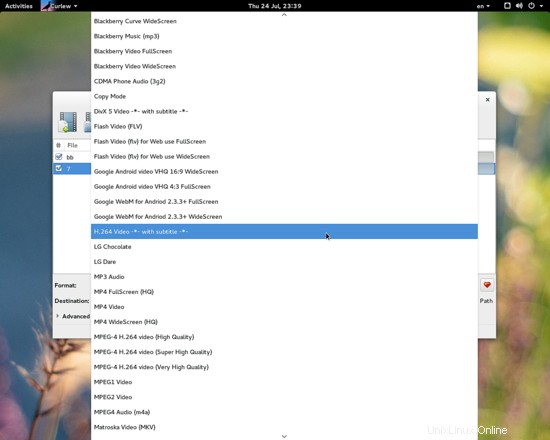
Daftar format, layar, dan prasetel perangkat yang tersedia sangat mengesankan
Saya yakin Anda akan menemukan apa yang Anda cari dalam daftar format Curlew yang tampaknya tak ada habisnya, tetapi saya akui bahwa menavigasinya tidak dilakukan dengan cara terbaik. Namun pada titik ini, saya harus mengatakan bahwa versi perangkat lunak terbaru saat ini hanya 0.1.22.3 sehingga detail seperti ini akan segera diselesaikan semoga.
Apa yang sudah ada di sini adalah opsi lanjutan di mana sisa kegunaan alat ini disembunyikan. Di sana Anda dapat mengatur codec audio dan video yang diinginkan untuk digunakan dalam konversi, bitrate audio dan video, FPS dan Rasio Aspek, mengimplementasikan subtitle dari file ke dalam video dan bahkan memotong atau melapisinya.
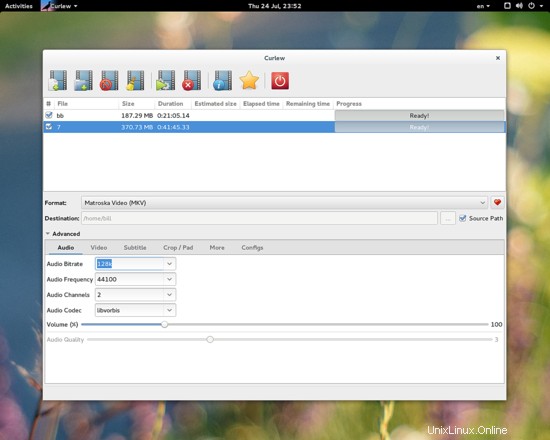
Opsi lanjutan mencakup hampir semua kebutuhan modern pengguna biasa dengan sukses.
Curlew bukan (belum) pengonversi video yang sangat canggih dan canggih yang memberikan banyak pilihan kepada pengguna, tetapi itulah yang sebagian besar dari Anda perlukan agar file Anda dikonversi dan diedit dengan cepat dan mudah untuk melanjutkan momen-momen lain yang lebih menyenangkan dari Anda. kehidupan. Jika mengonversi video adalah momen yang menyenangkan bagi Anda, Anda harus melihat pilihan kedua saya.
Instal Curlew di Ubuntu Linux
Buka jendela shell dan jalankan perintah di bawah ini untuk menginstal Curlew:
sudo -s
add-apt-repository ppa:jon-severinsson/ffmpeg
add-apt-repository ppa:noobslab/apps
apt-get update
apt-get install curlew
keluar
Transcoder Video Rem Tangan
Handbrake hadir dengan pendekatan desain antarmuka pengguna yang berbeda yang terlihat lebih terstruktur. Tidak banyak format yang didukung seperti di Curlew, tetapi Anda dapat menemukan apa yang Anda inginkan dengan lebih mudah jika Anda mencari konversi perangkat melalui menu Presets di sebelah kanan.
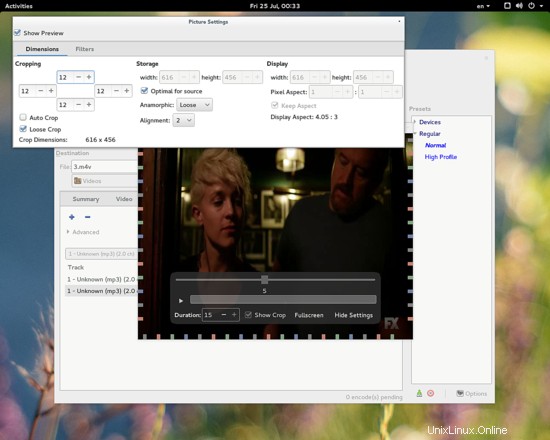
Dan kemudian Anda dapat menyelam jauh ke dalam pengaturan Handbrake untuk secara akurat mengatur opsi bitrate, profil codec, framerate tertentu, bermain dengan saluran audio, sub judul impor dan bahkan menulis tag untuk file output Anda. Pemangkasan dan penerapan filter dilakukan dengan menekan tombol “Pengaturan Gambar” di bagian atas yang akan membuka jendela khusus dengan kontrol dan pratinjau.
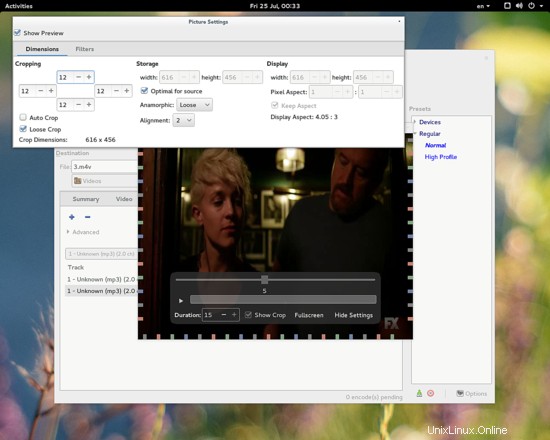
Semua opsi ini lebih dalam daripada yang sesuai di Curlew, dan ada opsi tambahan untuk hal-hal yang tidak ditemukan di Curlew sama sekali. Lompatannya terletak pada menu lanjutan yang menggabungkan pengaturan yang mungkin terbukti berguna saat ingin melakukan koreksi khusus dan sentuhan pada hasilnya.
Ambil contoh Distorsi Kecepatan Psikovisual, algoritme yang secara dramatis meningkatkan detail dan ketajaman yang tampak pada gambar, atau Kekuatan Kuantisasi Adaptif yang dapat Anda tingkatkan untuk mengambil sedikit dari tepi dan area kompleks untuk mendapatkan gambar detail yang lebih halus.
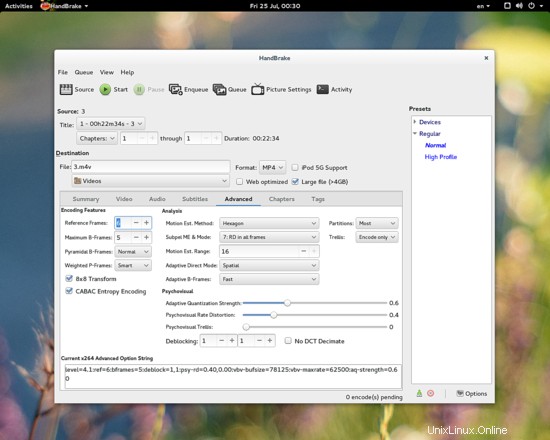
Kedua aplikasi tersebut memiliki kekuatan dan kelemahan masing-masing. Curlew mendukung lebih banyak format, lebih cepat digunakan dan terlihat jauh lebih rumit daripada Handbrake, tetapi masih dalam pengembangan awal dan beberapa hal mungkin masih kikuk. Opsi yang benar-benar canggih juga tidak mungkin.
Rem tangan di sisi lain lebih matang dan kaya fitur, alat individualnya masuk lebih dalam dalam tugas dan tentu saja mampu menutupi kebutuhan yang jauh lebih maju daripada Curlew. Ini mungkin menakutkan pengguna biasa pada awalnya, tetapi Anda dapat menyelesaikannya setelah mencobanya (atau dua).
Instal Handbrake di Ubuntu Linux
Buka jendela shell di desktop Anda dan jalankan perintah berikut di shell:
sudo -s
add-apt-repository ppa:stebbins/handbrake-releases
apt-get update
apt-get install handbrake-gtk handbrake-cli
keluar
Tautan
- Transcoder Video Rem Tangan
- Konverter Media Curlew